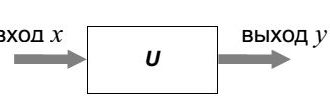План:
1. Установка программы IDE Arduino
2. Запуск программы Arduino
3. Установка программы S4A
4. запуск программы S4A
Желаете узнать как установить и настроить программу IDE Arduino без каких-либо загвоздок и трудностей? Для этого мы предоставляем Вашему вниманию подробное описание данных процессов в нашей статье.
Для того, чтобы начать знакомство с Arduino, скачайте указанные ниже файлы:
Download
Скачать среду Arduino IDE
Установка программы IDE Arduino
В различных операционных средах это выполняется по разному.
Запустите терминал Ctrl + Alt + T
Установите IDE Arduino, выполнив в терминале последовательность действий:
sudo apt-get update&&upgrade
sudo apt-get install arduino
Скачайте среду Arduino IDE и установите при помощи мастера установки.
Запустите IDE Arduino. Откройте в ней скачанную прошивку.
Выберите модель платы, выполнив команду Меню Сервис – Плата – Arduino/Genuino Uno.
Выберите порт, на который подключена плата, выполнив команду Меню Сервис – Последовательный порт — /dev/ttyACM0 (для ОС Windows – COM – порт ).
![]() Примечание: Если у Вас неактивен пункт меню Последовательный порт, закройте программу IDE Arduino и далее выполните следующие действия:
Примечание: Если у Вас неактивен пункт меню Последовательный порт, закройте программу IDE Arduino и далее выполните следующие действия:
Откройте терминал и введите строку: sudo arduino
Зайдите в диспетчер устройств. Если Arduino определяется как неизвестное устройство, нажмите по нему правой кнопкой мыши, выберите Свойства, перейдите на вкладку Драйвер, нажмите на кнопку Обновить драйвер. Выполните поиск драйверов на компьютере, выбрав папку, куда была установлена IDE Arduino и поставив галочку напротив пункта Искать во вложенных папках
Выполните команду Меню Файл – Загрузить либо воспользуйтесь для этого кнопкой на панели быстрого доступа. Если загрузка была выполнена успешно, можете переходить к следующему шагу.
Установка программы S4A
Скачайте программу S4A для Ubuntu или для Windows.
Download
Ubuntu
Windows
Скачать S4A Скачать S4A
В зависимости от того, в какой каталог была скачана S4A введите определенную строку в терминале:
Домашний каталог
Не домашний каталог
sudo dpkg –i s4a_1.5_i386.deb sudo dpkg –i /путь/s4a_1.5_i386.deb
Перед запуском S4A сконфигурируйте свою Arduino для работы с S4A. Скачайте прошивку на официальном сайте S4A и запрограммируйте Ардуино используя Arduino IDE.
Запуск программы S4A
После установки запустите программу S4A. Для подключения платы щелкните правой кнопкой мыши по надписи Arduino1 Searching и в появившемся контекстном меню выберите пункт stop searching board.
Вызвав контекстное меню еще раз , выберите пункт Выбрать серийный/usb порт,и найдите порт, к которому подключена плата.
![]() Если сообщение Searching board исчезло и значения напротив Analog0..Analog5 начали изменяться, то Вы успешно подключили Arduino к программе.
Если сообщение Searching board исчезло и значения напротив Analog0..Analog5 начали изменяться, то Вы успешно подключили Arduino к программе.